哔哩哔哩电脑版调整弹幕字体大小的方法教程
时间:2023-09-21 14:06:59作者:极光下载站人气:0
哔哩哔哩又被叫作B站,这是一款非常受欢迎的视频类软件,其中的各类优质视频非常丰富,很多小伙伴基本上每天都在使用。如果我们需要在电脑版哔哩哔哩中开启视频弹幕,并且适当调整弹幕字体大小,小伙伴们知道具体该如何进行操作吗,其实操作方法是非常简单的,只需要进行几个非常简单的操作步骤就可以了,小伙伴们可以打开自己的软件后跟着下面的图文步骤一起动手操作起来。如果小伙伴们还没有该软件,可以在文末处下载。接下来,小编就来和小伙伴们分享具体的操作步骤了,有需要或者是有兴趣了解的小伙伴们快来和小编一起往下看看吧!
操作步骤
第一步:点击进入电脑版哔哩哔哩主页面,点击进入需要播放的视频;
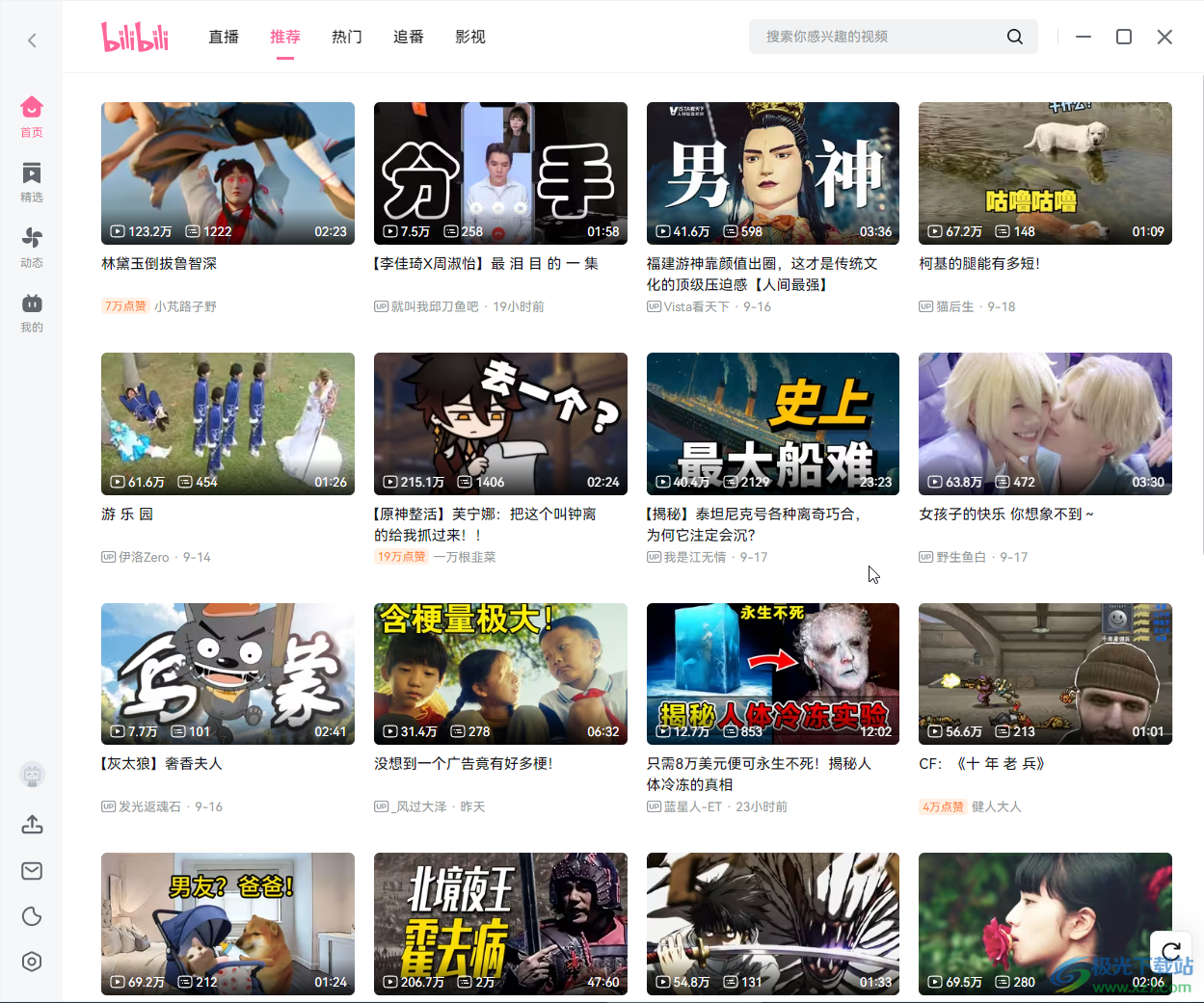
第二步:将鼠标悬停到视频界面中后,点击如图所示的“弹”图标就可以开启弹幕了;
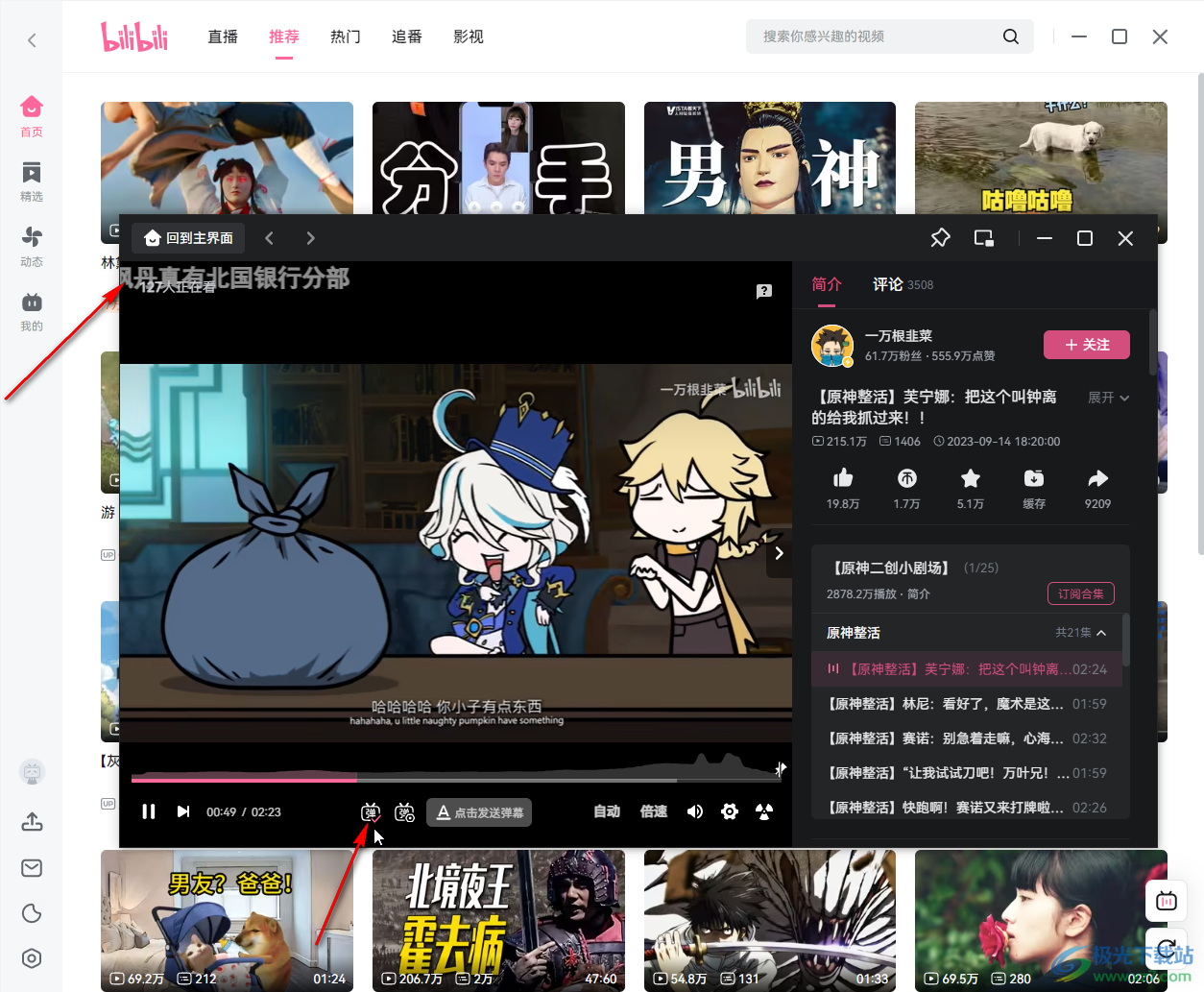
第三步:将鼠标悬停到右侧的弹幕设置图标上,拖动“弹幕字号”就可以进行调整了;
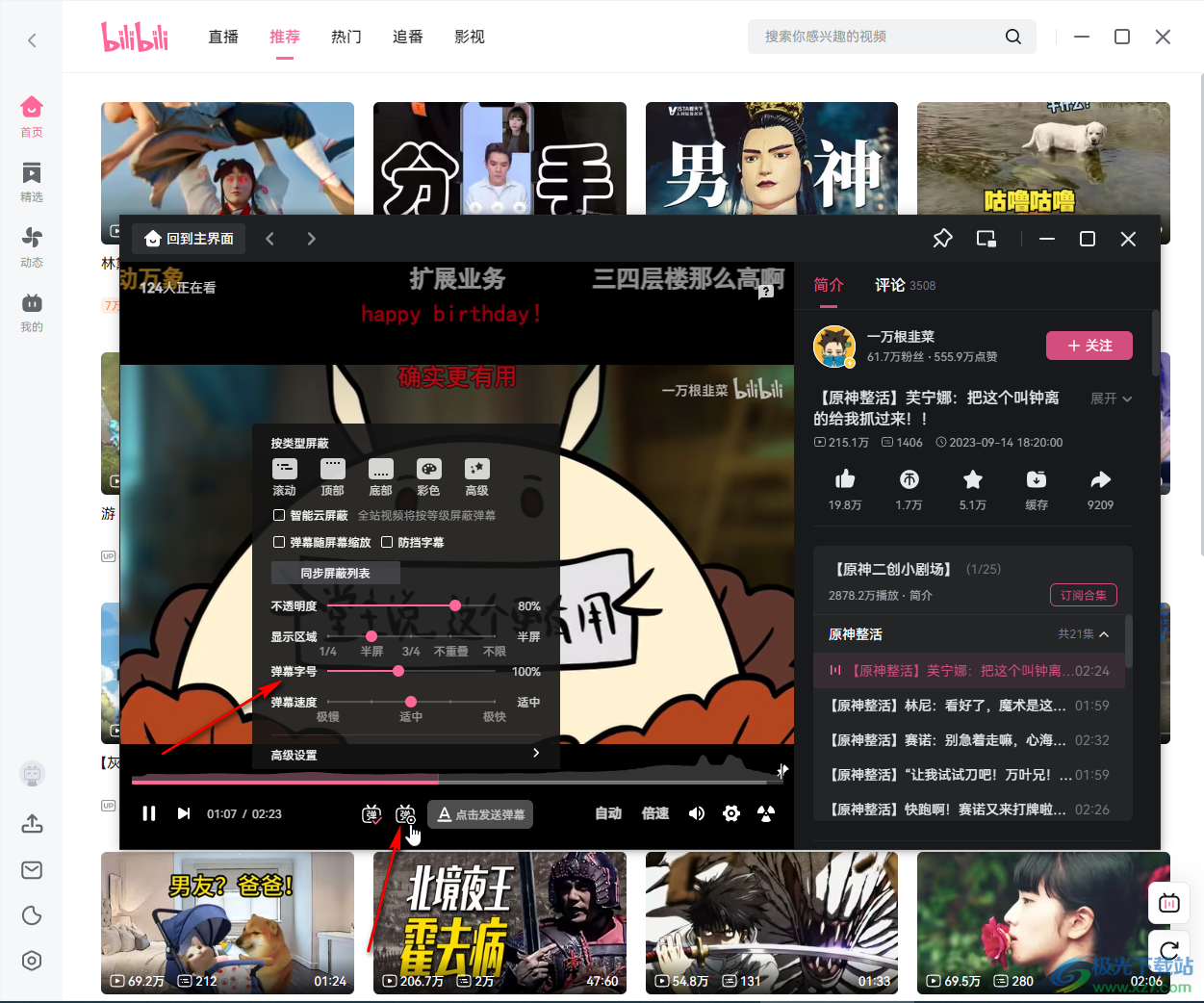
第四步:往左侧拖动是调小字号,往右侧拖动是调大字号;

第五步:点击“高级设置”后还可以设置弹幕的字体等等。
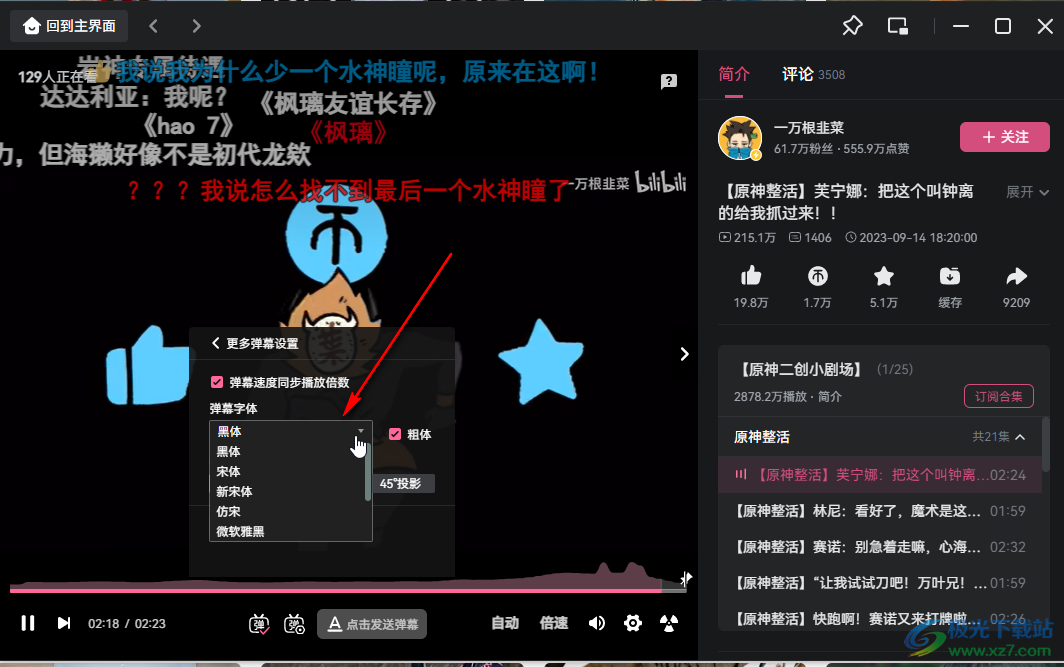
以上就是电脑版哔哩哔哩中调节弹幕大小的方法教程的全部内容了。通过上面的教程截图我们可以看到,如果有需要我们还可以设置弹幕的显示区域,滚动速度,进行屏蔽,放挡字幕等等。

大小:87.43 MB版本:v6.70.0 最新版环境:WinAll, WinXP, Win7, Win10
- 进入下载

网友评论